Содержание:
Способ 1: Сочетание клавиш
Большинство современных ноутбуков Samsung позволяют управлять функцией беспроводных сетей с помощью комбинаций функциональных клавиш. Как правило, клавиши «F1» — «F12», расположенные в верхней части клавиатуры, помечаются различными символами. Выключение и включение Wi-Fi назначен на ту клавишу, где и изображена иконка в виде антенны.
Некоторые модели предусматривают светодиодную индикацию на клавише управления подключением.
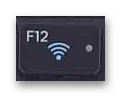
Чтобы включить вай-фай на ноутбуке Самсунг, нужно одновременно зажать клавишу «Fn», находящуюся внизу, а также ту, которая отвечает за беспроводную связь. На лэптопах Самсунг обычно это «F9» или «F12».
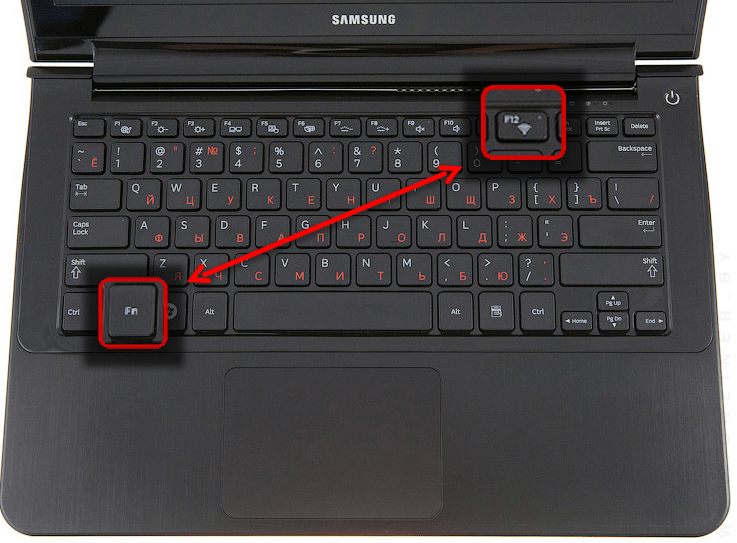
Способ 2: Рабочая панель
Если аппаратным способом включить вай-фай не получилось, можно прибегнуть к программным методам. Для включения беспроводной сети достаточно кликнуть по соответствующей иконке на нижней рабочей панели. Появится дополнительное окно, где нужно нажать на кнопку с изображением значка сигнала Wi-Fi. При активной функции она подсвечивается.
Если на панели задач не отображается иконка Wi-Fi, то может потребоваться настройка «Центра уведомлений Windows», перезапуск системного «Проводника» или проверка служб, которые привязаны к задаче. В нашем отдельном материале описаны причины такой неполадки.
Подробнее: Пропал значок вай-фай на ноутбуке
Способ 3: «Параметры» / «Панель управления»
Включение Wi-Fi возможно через системные «Параметры». Способ подойдет для Windows 10:
- Кликните по иконке беспроводных сетей на нижней панели правой кнопкой мыши и выберите пункт «Открыть «Параметры сети и Интернет»».
- В системном окне перейдите на вкладку «Wi-Fi», расположенную слева. Переведите тумблер под строкой «Беспроводная сеть» в активное состояние. После этого появятся точки доступа, к которым можно подключиться.
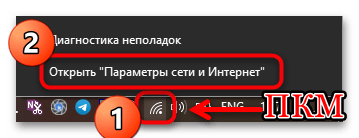
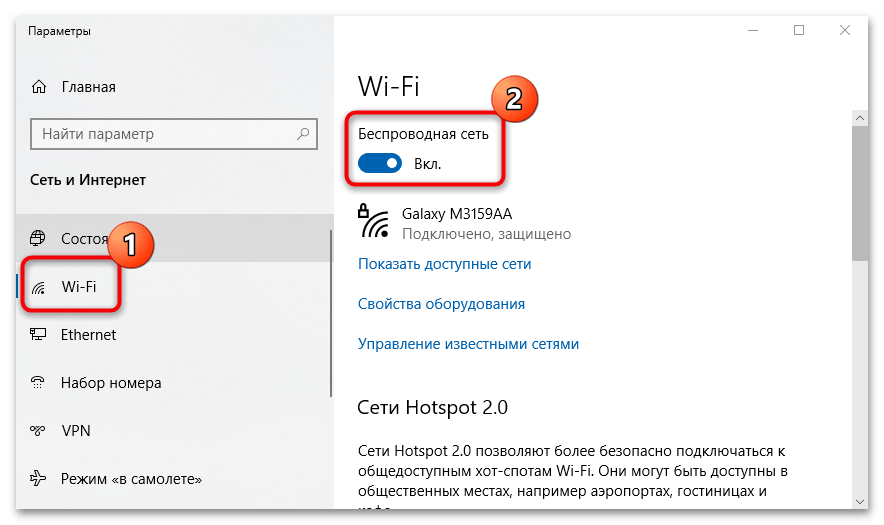
Включить Вай-Фай на ноутбуке Samsung можно через классическую «Панель управления», поэтому этот метод подойдет для всех версий операционной системы Windows:
- Откройте «Панель управления». Сделать это можно с помощью «Пуска», в котором достаточно отыскать приложение по его названию. Отобразится окно, где нужно выбрать раздел «Центр управления сетями и общим доступом». Если просмотр разделов отображается в виде категорий, то тогда нужно сначала выбрать «Сеть и Интернет».
- Кликните по ссылке «Изменение параметров адаптера» на панели слева.
- Отобразится список всех доступных подключений. Найдите «Беспроводную сеть» и включите ее, если значок неактивен. Для этого щелкните по названию правой кнопкой мыши и в контекстном меню выберите соответствующий пункт.
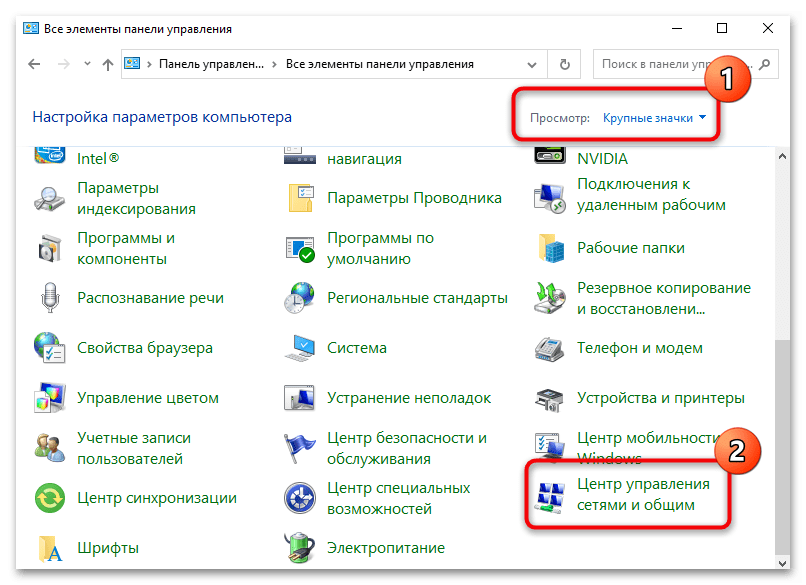
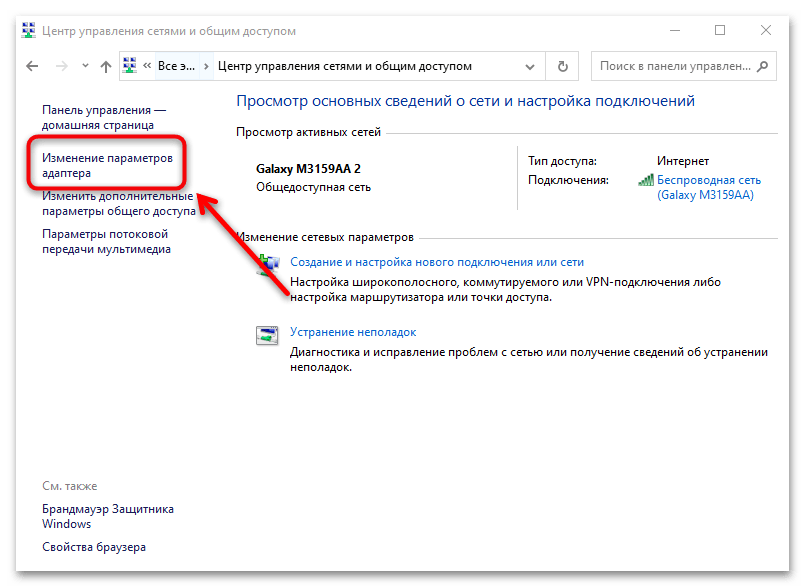
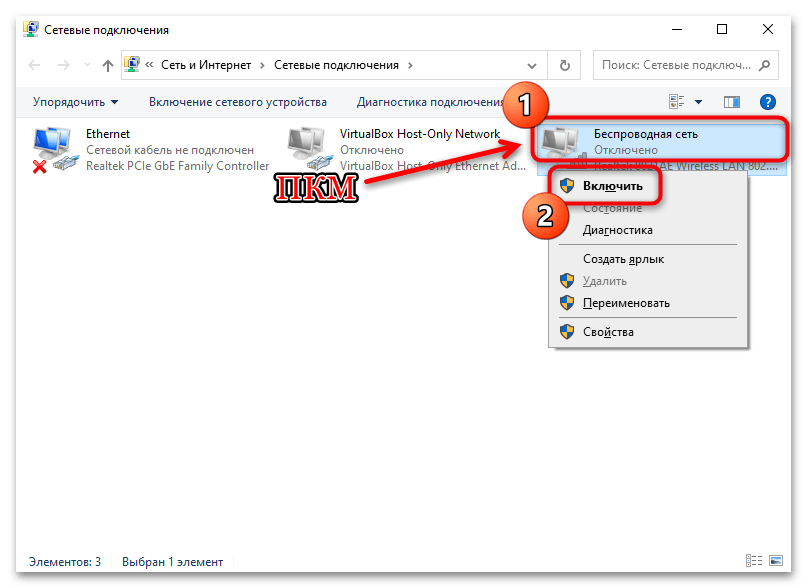
Способ 4: «Диспетчер устройств»
Если активация Wi-Fi через «Параметры» («Панель управления») Windows не удалась, то, возможно, адаптер беспроводной сети отключен в «Диспетчере устройств»:
- Откройте приложение «Диспетчер устройств». Для этого щелкните по иконке «Пуск» правой кнопкой мыши и выберите соответствующий пункт.
- В новом окне раскройте список «Сетевые адаптеры» и найдите устройство, где в названии есть «Wireless». Кликните по нему левой кнопкой мыши, чтобы выделить, затем нажмите на кнопку «Включить», расположенную на верхней панели.
- Если около названия устройства отображается значок восклицательного знака, то это означает, что драйверы устарели. Обновить их можно также через «Диспетчер устройств». Выделите беспроводной адаптер и нажмите на клавишу «Enter». В новом окне перейдите на вкладку «Драйвер», затем кликните по кнопке «Обновить драйвер».
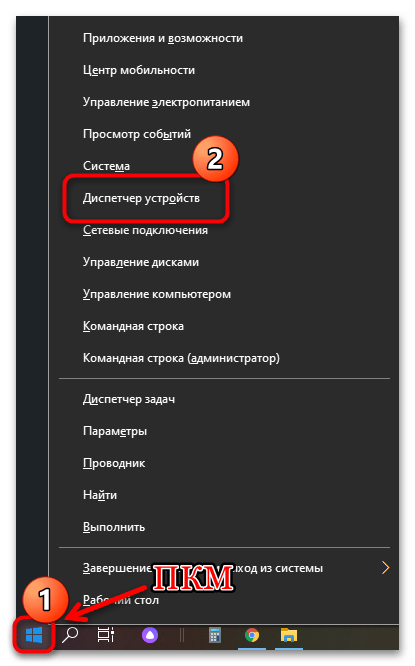
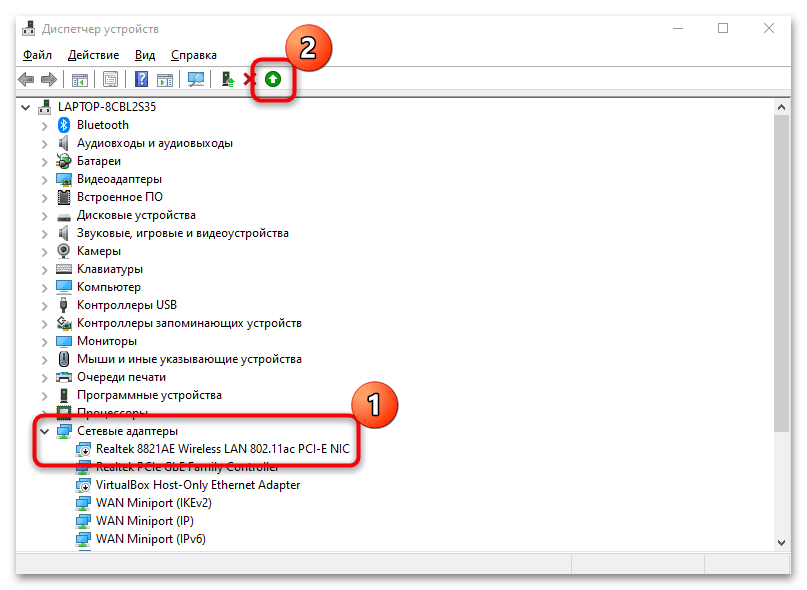
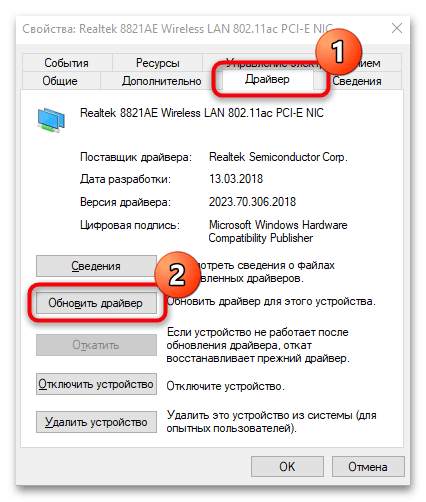
Если ни один способ не помог — вероятно, возникли проблемы с настройками беспроводного адаптера или с самим устройством. Ранее мы разбирали, почему не работает Wi-Fi на ноутбуках с наиболее распространенными версиями ОС Windows.
Подробнее: Не работает Wi-Fi на ноутбуке с Windows 10 / Windows 7
 Наш Telegram каналТолько полезная информация
Наш Telegram каналТолько полезная информация
 Удаление Google-аккаунта со смартфона Samsung
Удаление Google-аккаунта со смартфона Samsung
 Выходим из аккаунта Samsung
Выходим из аккаунта Samsung
 Способы сброса аккаунта Samsung
Способы сброса аккаунта Samsung
 Настраиваем режим T9 на смартфоне Samsung
Настраиваем режим T9 на смартфоне Samsung
 Разбираем смартфон Samsung A50
Разбираем смартфон Samsung A50
 Способы сканирования QR-кода с помощью смартфона Samsung
Способы сканирования QR-кода с помощью смартфона Samsung
 Способы разблокировки Samsung A50
Способы разблокировки Samsung A50
 Способы обрезать видео на смартфоне Samsung
Способы обрезать видео на смартфоне Samsung
 Восстановление удаленных контактов в смартфоне Samsung
Восстановление удаленных контактов в смартфоне Samsung
 Где находится корзина на смартфоне Samsung
Где находится корзина на смартфоне Samsung
 Способы включения фонарика на смартфоне Samsung
Способы включения фонарика на смартфоне Samsung
 Включаем автоповорот экрана на смартфоне Samsung
Включаем автоповорот экрана на смартфоне Samsung
 Что делать, если на смартфоне Samsung сбой камеры
Что делать, если на смартфоне Samsung сбой камеры
 Снятие крышки с телефона Samsung
Снятие крышки с телефона Samsung
 Подключение беспроводных наушников к телефону Samsung
Подключение беспроводных наушников к телефону Samsung
 Способы раздачи интернета с телефона Samsung
Способы раздачи интернета с телефона Samsung
 Установка мелодии на контакт на устройстве Samsung
Установка мелодии на контакт на устройстве Samsung
 Передача контактов между устройствами Samsung
Передача контактов между устройствами Samsung
 Установка пароля на приложение на устройстве Samsung
Установка пароля на приложение на устройстве Samsung
 Отключаем режим безопасности на Samsung
Отключаем режим безопасности на Samsung lumpics.ru
lumpics.ru


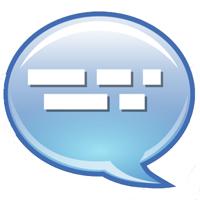


Большое спасибо — работает!